Ubuntu 15.04 è l’ultima versione stabile rilasciata ufficialmente del noto sistema operativo open source, il quale riesce sempre ad innovarsi, ecco perché anche questa volta vedremo come installare Ubuntu 15.04 da USB sul nostro PC, anche se abbiamo installato Windows.
Come succede per ogni versione abbiamo a disposizione grosse novità, fra le tante, troviamo una rinnovata stabilità, ma sopratutto una velocità ancora superiore rispetto alla precedente versione.
Oggi come sempre vedremo in brevi e semplici passaggi come effettuare l’operazione dedicata proprio all’installazione della ISO direttamente da una penna USB sul nostro PC, così che potremmo provare attraverso la live di Ubuntu tale versione e se ci compiace procedere all’installazione o come abbiamo visto nella nostra guida su come eseguire in dual boot una distro Linux o semplicemente formattando l’hard disk e utilizzando solo l’SO di Canonical, come sistema operativo principale.

SCARICARE UBUNTU E UNETBOOTINI
Dobbiamo eseguire alcuni passaggi prima di poter effettuare la procedura che ci siamo prefissati, infatti abbiamo bisogno di due file, uno riguarda proprio l’immagine ISO del sistema operativo, mentre il secondo altro non è che un’programma dedicato all’installazione di questa ISO su una penna USB.
Per quanto riguarda l’ISO di Ubuntu come sempre abbiamo a disposizione ben due versioni una a 32 bit, mentre la seconda è a 64 bit, inutile ricordare che dovrete scaricare la versione più adatta al vostro PC.
Ora passiamo al famoso programma che abbiamo già conosciuto nelle nostre precedenti guide dedicate all’installazione di Ubuntu da USB, parliamo ovviamente di Unetbootini, programma indispensabile per installare l’immagine disco sulla pen drive.
Dopo aver eseguito questi passaggi siamo pronti per procedere all’installazione, quindi passiamo alla guida vera e propria.
INSTALLAZIONE UBUNTU
Procediamo con i semplici passaggi, che ci permetteranno di preparare la penna USB, quindi formattarla e installare i file che ci permetteranno di avviare Ubuntu da USB.
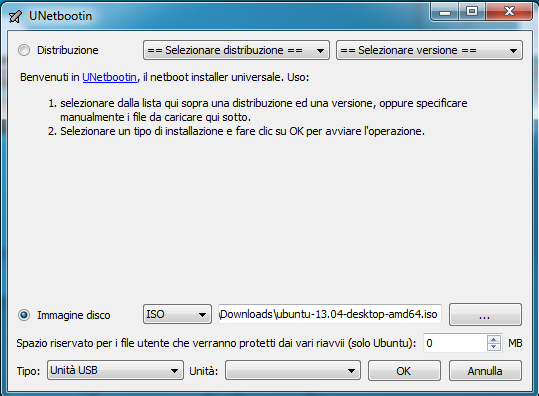
- Il primo passaggio da fare sarà quello di formattare la penna USB nel formato FAT32, quest’ultimo è uno dei migliori file System, che ci permetterà di avviare la pen drive come se fosse un hard disk o un CD all’avvio del PC.
- Avviando il programma scaricato in precedenza, ovvero Unetbootini, andremo a selezionare la voce che prende il nome di Immagine disco e subito dopo andiamo a selezionare il tasto che viene rappresentato da “…” e ricerchiamo la ISO di Ubuntu scaricata in precedenza.
- Una volta selezionata la lettera indicativa della nostra unità, possiamo procedere all’installazione tramite il tasto OK.
- Attendiamo che finisca la procedura così che potremmo decidere di riavviare il PC o semplicemente uscire, per ora usciamo e passiamo al prossimo paragrafo.
AVVIARE UBUNTU
Siamo giunti alla conclusione, infatti ora vedremo come fare per avviare Ubuntu dalla nostra penna USB pronta con il sistema operativo installato su.
Quello che dovrete fare è semplice, infatti accedendo al BIOS, dovrete selezionare come unità di boot principale la penna USB che abbiamo preparato in precedenza e salvare le impostazioni.
Una volta che si sarà riavviato il PC dovremmo avere una schermata similare a quella che vedete qui sotto, per procedere dovremmo selezionare la voce “Try Ubuntu without installing”.
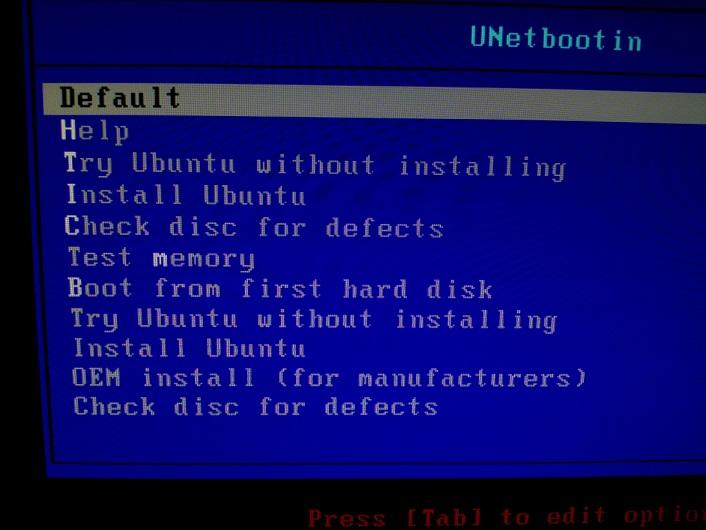
Fatto questo ora sta solo a voi scegliere se utilizzare il noto sistema operativo open source, solo come live, oppure se procedere all’installazione sul vostro hard disk, in dual boot o come sistema operativo principale.
Lascia un commento